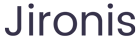如何设置TP-Link路由器密码:详细指南与步骤解析
一、引言
在数字化的时代,网络安全变得越来越重要。家用路由器作为连接我们与互联网的桥梁,其安全性直接关系到用户的个人信息和网络安全。TP-Link作为市场上知名的路由器品牌,其设备广泛应用于家庭和小型办公环境。因此,了解如何设置TP-Link路由器的密码显得尤为重要。
二、TP-Link路由器密码设置的必要性

设置路由器密码不仅能保护家庭网络不受外界攻击,还能防止未授权用户连接到你的网络。未经授权的用户连接可能会导致网络速度变慢、数据泄露甚至额外的费用产生。
此外,随着IoT(物联网)设备的普及,路由器成为了黑客攻击的主要目标。因此,及时更新并设置路由器密码,可以显著提升网络安全性。
三、如何访问TP-Link路由器管理页面
设置TP-Link路由器密码的第一步是访问路由器的管理界面。以下是具体步骤:
- 确保你的电脑或手机连接到TP-Link路由器的网络。
- 打开浏览器,并输入路由器的默认IP地址,通常为192.168.0.1或192.168.1.1(具体可查阅路由器底部的标签或说明书)。
- 在页面上输入用户名和密码,默认通常为“admin/admin”。
四、设置或更改TP-Link路由器密码

进入管理页面后,你可以按以下步骤设置或更改密码:
- 在管理界面,找到“无线设置”或“Wi-Fi设置”选项。
- 在此页面中,你可以设置新的Wi-Fi名称(SSID)和密码。
- 在“密码”字段中输入一个强密码,建议混合使用字母、数字及特殊符号,以增强密码的强度。
- 最后,点击“保存”或“应用”按钮以确认更改。
更改密码后,所有连接到此网络的设备将需要使用新密码进行连接。
五、如何设置TP-Link路由器管理密码
除了Wi-Fi密码外,设置路由器管理密码同样重要,以防止未经授权的访问。步骤如下:
- 在路由器的管理界面,导航到“系统工具”或“管理设置”。
- 找到“管理员密码”或“登录密码”的设置选项。
- 输入你的新密码,注意设置一个复杂且易于记忆的密码。
- 保存更改。
确保记录下来,如果你忘记了这个密码,重新恢复到出厂设置将是唯一的解决方案。
六、常见问题及解答
问1:如果我忘记了TP-Link路由器的管理密码,怎么办?
忘记TP-Link路由器的管理密码是一个常见的问题。尽管在这种情况下,你无法直接访问路由器的管理界面,但仍有解决方案:
第一步是尝试使用默认的用户名和密码(通常是admin/admin)登录。如果你曾经更改了密码但忘记了,你可以按照以下步骤重置路由器:
- 查找TP-Link路由器背面的复位按钮。这个按钮通常很小,你可能需要使用针或牙签来按下。
- 按住复位按钮约10秒钟,直到指示灯开始闪烁,然后松开。
- 这个过程将重置路由器到出厂设置,所有个性化设置都会丢失,包括Wi-Fi密码和管理密码。
重置后,使用默认的管理密码登录路由器,再重新设置你喜欢的Wi-Fi和管理密码。
问2:如何提高TP-Link路由器的网络安全性?
除了设置强密码外,还有其他几种方法可以增强TP-Link路由器的安全性:
- 更新固件:定期检查是否有可用的固件更新,以确保拥有最新的安全补丁和功能。
- 禁用WPS功能:Wi-Fi Protected Setup(WPS)虽然方便,但可能存在安全漏洞,建议在不使用时将其禁用。
- 更改默认IP地址:通过更改路由器的默认IP地址(例如从192.168.0.1改为192.168.1.2),可以使其更难被攻击者找到。
- 启用加密方式:使用WPA3或WPA2加密方式,以提供更好的数据保护。
综合这些措施,可以大幅提高你的路由器与网络的安全性,防止潜在的威胁。
问3:如何查看连接到TP-Link路由器的设备?
了解哪些设备当前连接到你的路由器,可以帮助你监控家庭网络安全。查看连接设备的方法如下:
- 登录到TP-Link的管理界面。
- 在菜单中找到“设备管理”或“客户端列表”选项。
- 此处会显示所有已连接设备的列表,包括设备名称、IP地址和MAC地址。
你还可以设置访问控制规则,对特定设备的访问进行限制,确保只有授权的设备能够连接到你的网络。
结论
以上步骤详细介绍了如何设置TP-Link路由器密码以及如何维护网络的安全性。在信息化加速发展的今天,保护个人信息和家庭网络的安全显得尤为重要。定期检查和更新路由器的设置,培养网络安全意识,能够帮助我们创建一个安全、稳定的网络环境。希望本文能够帮助到你,使你的网络使用体验更为安全。